ハァイ!1年半ぶりに毎日出社して身体が痛い方、 るりしお(@rurishio_blog)です。

しかもちょっと駅から遠くなったので、足が痛くてしかたないらしいわ。

在宅には在宅の、出社には出社のやりやすさってあるよね~
でも極力在宅がいいよね~
先日の記事(【効率化】手持ちのタブレットをデュアルモニター化して、無料で作業効率1.5倍!)でも書いた通り、我が家は狭い机しかありません。
でも快適に在宅勤務がしたいです。
有線のマウスを使っていたけど、線が邪魔。
更にノートPCの限られたUSBポートを占領するので、ワイヤレス(無線)マウス導入したいけどそんなに高いものは買いたくない(買えない)。
財布に優しいお安めワイヤレスマウスで、「ちょっと便利」を体験してみませんか?
解説はいいからオススメを見たい!って方はコチラからどうぞ。
マウスの種類

マウスの種類?別になんでもいいんじゃないの?
とりあえず無線ならいいんでしょ?

そうでもないんだよ、ねえね。
まずはぼくと一緒にマウスの種類や特徴を知って「自分に合うマウスはどれ?」を考えてみようね。
有線・無線
その名の通り、線があるかないかです。
有線ならすぐ使えるし、バッテリーとか電池持ちとか気にしなくて良いです。
接続方法
- USBレシーバー

小さなレシーバー(ドングルとも言います)をPCに接続します。
USBポートは1つ埋まりますが、小さいので場所を取らず。使わないときはマウスの中に収納可能。
小さいのでPCから外し忘れ、別のPCで使おうとしたときに「あ、無い・・・」ってなります。
- Bluetooth
USBレシーバーと違って、PCとマウスを直接ペアリング(接続)するのでスッキリ。
複数台のPCとペアリングできるので、マウス1台で使い分け可能。
が、本当に複数台ペアリングすると「アレ、今どれに接続してる?」と混乱に陥いることもしばしば。
給電方法
電池式か、充電(バッテリー内蔵)かのどちらかです。
電池式→バッテリーが無いのでヘタらないけど電池交換が面倒。
充電式→寝てる間に充電しておくとか、有線状態で充電しながら使えるけどバッテリーがヘタる。
読み取り方式

読み取り・・・?
猫の大好きなボールが入ってるやつ?しおがよく遊んでるじゃない。

それは古すぎ・・・ぼくらが生まれた頃にはもうほとんどなかったはずだけど。
マウスが反応するためのしくみで、マウスひっくり返すとわかるよ。
画像出典:buffalo
- 光学式

よく売っている、安価なマウスに使われているのが光学式。
赤くライトが光るやつ。
その名の通り、光で判別するのでマウスの下の素材次第では反応してくれないこともあります。
- レーザー

ざっくりで、光学式の強化版がレーザー式。(光りません)
光学式で反応しない場所でも動きます。
ちょっとお高めですが、ゲームする方などはレーザー式を選ぶ場合も多いですね。
- ブルーLED

光学式、レーザー式の更に上位をいくのがブルーLED。
コチラは青く光ります。(ちょっとかっこいいけど見えない)
透明なガラステーブルでもしっかり反応してくれるので、どこでも使えるのが便利。
- IRセンサー

IRとは?→赤外線です、なので光りません。
そして特筆すべき点は省電力。
ものによっては年単位で電池交換が不要だったりする、とっても長持ちなマウス。

これじゃあどれがいいのか分からないわね。
結局何を買えばいいのかしら?

マウスを使う場所によって変わってくるよ。
まとめておくね!
| 光沢有り ツヤのある机 | 光沢無し ツヤ消し机 | 透明 ガラス机 | 木目 木の机 | 布 テーブルクロス | |
| 光学式 | |||||
| レーザー | |||||
| ブルーLED | |||||
| IRセンサー |
形状
- 標準

一般的に良く見る、左右のボタンと中央のホイール(コロコロ)だけのものです。
シンプルなので、安価です。(ものによっては数百円で買える)
そんなに機能は求めてなくて、お安く無線化したい!という方は標準タイプを選んでみてください。
いずれ「こういう機能が欲しい」となったら買い替えましょう。
- 薄型

PCを持ち出して使う方は薄型マウスにして、一緒に持ち歩くのが良いですね。
標準タイプと同じ機能ですが、トラックパッドより便利です。
薄いが故に、軽量なのも特徴です。持ち歩くなら軽いにこしたことはありません。
最近はモバイルバッテリーやスマートフォンなど持ち歩くものが多いので、1つ1つがちりつもです。
- トラックボール

親指がかかるあたりにボールがついていて、ころころすることで画面の矢印(ポインター、カーソルと言います)が動かせます。
友人が「腱鞘炎になりにくくなった!」と絶賛していたので、効果ありです。
「これに慣れたら他のマウスが使えない」とのこと。
使わせてもらったのですが、確かに手首が楽です。
慣れるのにちょっと時間がかかりますが、他のマウスが使えなくなる気持ちが分かる気がしました。
- エルゴノミクス

人間工学に基づいた、手に負担のかかりにくい形状のマウスです。
「すごい形だな」って思うものも結構あります。
実際に持ってみるも、ちょっと持ったくらいではあまり負担について変わるのかどうかが分からなかったです。
長期間使ってみると、違いが判るんでしょうね。

エルゴノミクスってよく聞くけど、イマイチ良く分からないのよね。
なんか負担が少ないとかそういう感じ?

ねえね、検索力の記事でも説明したけど調べてみるんだよ・・・
「長時間・長期間使用しても疲労や病気が起こりにくい構造の器具や機器」のことだよ。
人間の形に機械が合わせてくるわけだね。
その他の機能
解像度
簡単に説明すると「ちょっと動かしただけで反応するかどうか」です。
数字が大きいほどマウスを動かす範囲が小さく済むわけですね。
ただ、高すぎるとちょっとぶつかっただけでとんでもないところまでカーソルがぶっ飛んでいきます。
なのでそれほど高くなくていいというのが自論です。
プロゲーマーの方も低い解像度にしている方もいらっしゃいますよ。
なぜかというと、AIM(エイム:ゲーム用語で照準を合わせること)が定まらないですからね。
私はもともと迷子AIMです。要はヘタです。
多ボタン

親指を置くあたりとかクリックボタンの端とかに沢山小さいボタンがついてるやつです。
大体設定ソフトがついてて「このボタンを押したら戻る」とか「こっちのボタンは進む」とか自由に設定できるのが便利。
ゲームする方は色々操作するので、多ボタンタイプがおすすめ。
多いものだと16つ、多すぎるとどこに何割り当てたんだかわかんなくなるので私は3つとか4つが精一杯です。
横スクロール
横に長い表を見る時に便利なのが「横にスクロールする」機能。
チルトホイールと言います。
大体ホイール(真ん中のコロコロするやつ)を横に倒すとスクロールするってタイプが多いですね。
Excelとか横長のものを使う方に良い機能です。
おすすめ6選
ロジクール Pebble M350GR
持ち歩きをする方にはこちら!薄い、小さい、軽い。
BluetoothとUSBレシーバー両方使えるので、PC複数台で使えるマルチプレイヤー。
上からぱかっと全体が開いてUSBレシーバーが格納でき、磁石で開け閉めするのでとっても楽です。
サンワサプライ 静音 Bluetooth エルゴノミクスマウス MA-ERGBT11N
エルゴノミクスタイプを探している方はこちら。
Bluetooth接続のみですが、レシーバーを無くすことはありません。
手のひらで包み込むような、普通のマウスとは持つ角度が違うので疲れにくい形状になっています。
ロジクール ERGO M575Sワイヤレス トラックボール
マウスを動かすのが面倒、手首が痛いのであまり動かしたくない方はトラックボールも良いです。
こちらもBluetoothとUSBレシーバー両方使えるので、複数台のPCを扱えます。
慣れるまでに少し時間はかかるようですが慣れればとても便利!
ロジクール M235r ワイヤレスマウス
USBレシーバータイプの小さなマウスです。
安い、小さい、無線。つまみ持ちの方とか手の小さい方は使いやすいです。
単三電池1本で1年持つとのことでしたが、2年ほど使用した結果2回くらい電池変えました。アレ?
RAZER Basilisk X HyperSpeed
ここからちょっと毛色が変わってゲーミングマウス。
ゲーミングの割にお安め価格、BluetoothとUSBレシーバー両方対応。
RAZER独自の「RAZER™ HYPERSPEED」というワイヤレス技術を導入し、上のマウスより25%ほど早く反応します。
ゲームする場合は遅延が命取りになるので研究が進んでいるんでしょうね。
ロジクール G304 LIGHTSPEED Wireless Gaming Mouse
こちらもゲーミングですが、お手頃価格のワイヤレスマウス。
USBレシーバータイプで単三電池1本か同梱のケーブル接続で使えます。
RAZER同様、ロジクールだけの技術「LIGHTSPEEDワイヤレス」を導入。
ゲーミングマウスって結構大きいものが多いですが、こちらは少し小さめ。

キーボードもそうだけど、マウスもたくさんあって分からないわね。

値段も色々だしね。
お小遣いで買えるくらいがいいよね~
 M350GR M350GR |  MA-ERGBT11N MA-ERGBT11N |  ERGO M575S ERGO M575S |  M235r M235r |  Basilisk X Basilisk X |  G304 | |
| 価格 | ¥2,364 | ¥3,645 | ¥4,990 | ¥1,198 | ¥5,480 | ¥3,645 |
| 読み取り方式 | 光学式 | ブルーLED | トラックボール | 光学式 | レーザー | 光学式 |
| 給電方法 | 単3電池1本 | 単4電池2本 | 単3形電池1本 | 単3形電池1本 | 単3形電池1本 | 単3形電池1本 |
| 接続方式 | Bluetooth USB | Bluetooth | Bluetooth USB | USB | Bluetooth USB | USB |
| サイズ(mm) | 107×59×26.5 | 118×68×66 | 100×48×134 | 95×55×38.6 | 130x60x42 | 116.6×62.15 x38.2 |
| 重量 | 100g | 94g | 145g | 84g | 74 g | 99g |
| 詳細を見る | 詳細を見る | 詳細を見る | 詳細を見る | 詳細を見る | 詳細を見る |
おまけ:マウス周りでもうちょっと「便利」を追求したい

とりあえずマウスは目星がついたのだけど、他にマウス周りが便利になるものはないのかしら?

そういう時はこんなものを使ってみるといいよ!
- リストレスト
マウスを持った状態で、手首のところにクッションとして置くのがリストレストです。
手首をそのままテーブルに接地する状態にすると、骨があたるので痛いんですよね。
なので、これは結構欠かせないものだったりします。
無いと摩擦で手首がツルッツルになりませんか?
右と左でシワの状態が違うのは私だけでしょうか・・・
- アームレスト
これはとても「欲しい!」と思いつつも設置場所が無いので買えない一品。
机からはみ出た肘を支えてくれる、とっても優れものです。
長時間作業していると、腕が疲れてきちゃうのですがこれがあるだけで凄く楽になります。
試してみて「腕って意外と重たいんだな」と痛感したので、設置スペースがある方は是非試してみてください。
- グリップテープ
マウスに触れる部分が滑らないようにする、ゴム製のテープです。
キーボードの記事でも書いたのですが、爪を伸ばしてたりネイルしてたりすると滑るんです。
これを貼ったら全く滑らなくなり、本当に「グリップ感」が高まって使いやすくなりました!
ゲームする方にもおすすめします。
マウス専用の他、テニス・野球などのスポーツ用品として売っているグリップテープもカットして使えるのでおトクです。
まとめ:安価でもワイヤレスマウスを使えば「ちょっと便利」は叶う!
いかがでしたか?マウスも意外と色々ありますね。
私はワイヤレスにした結果、「線が邪魔!」が無くなってすこぶる快適です。
機能は色々ありますが、用途と好みに合わせて選び放題!と考えると楽しいですね。
マウスだけでなく、リストレストなどを活用して負担がかからないようにしていきましょう。

こういう周辺機器というかガジェットって本当に色々あるわよね。
沼ね。

そうだねえ、それぞれの良さと自分の好みが合わさった時「買って良かったー!」ってなるガジェットって人を幸せにするよね。
ぼくらは猫だけどね。













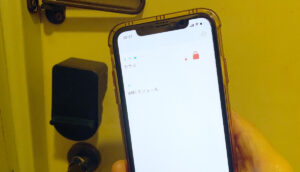
コメント